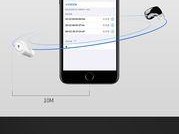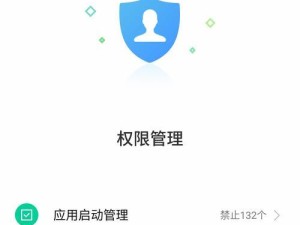在使用Mac电脑时,我们常常需要重新安装系统或者修复系统问题。而制作一个OSX10.10启动U盘将是非常有用的。本文将详细介绍如何制作OSX10.10U盘,并且通过这个U盘来安装、修复你的Mac系统。
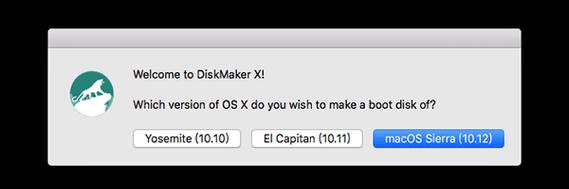
1.检查U盘容量是否足够
在开始制作OSX10.10U盘之前,我们首先需要检查你准备使用的U盘是否拥有足够的存储空间。推荐至少准备一个16GB的U盘来进行制作。
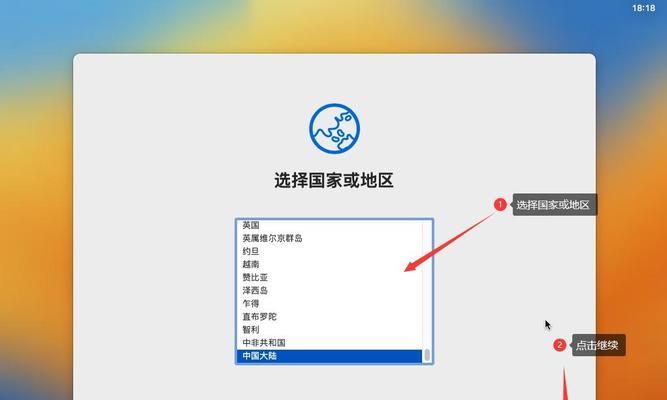
2.下载OSX10.10安装镜像文件
在开始制作U盘之前,我们需要下载OSX10.10安装镜像文件。你可以在苹果官方网站上找到这个镜像文件并进行下载。
3.准备一个空白U盘
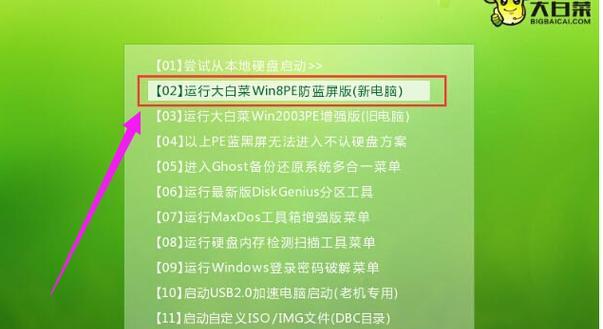
将准备好的空白U盘插入你的Mac电脑,并确保没有重要文件存储在这个U盘上,因为制作过程会将其格式化。
4.打开磁盘工具
在你的Mac电脑上,打开“应用程序”文件夹,然后找到并打开“实用工具”文件夹。在这里你可以找到“磁盘工具”并打开它。
5.格式化U盘
在磁盘工具中,选择你的U盘,然后点击顶部菜单中的“抹掉”选项。在弹出的对话框中,选择“MacOS扩展(日志式)”作为格式,并给U盘取一个合适的名字。
6.准备制作启动U盘的命令
接下来,我们需要准备一些命令来制作启动U盘。打开“终端”应用程序,并复制以下命令:
sudo/Applications/Install\OS\X\Yosemite.app/Contents/Resources/createinstallmedia--volume/Volumes/你的U盘名--applicationpath/Applications/Install\OS\X\Yosemite.app--nointeraction
7.在终端中粘贴并运行命令
在终端中,粘贴刚才复制的命令,并按下回车键运行。系统可能会要求你输入管理员密码,输入正确密码后按下回车键继续。
8.等待制作过程完成
制作过程需要一段时间,请耐心等待。终端窗口会显示制作进度,直到完成。
9.制作完成后的U盘
当终端窗口显示制作完成时,你的OSX10.10启动U盘已经制作完成了。你可以将其安全地取出,并在需要时使用它。
10.使用OSX10.10U盘安装系统
将制作完成的启动U盘插入你需要安装系统的Mac电脑上,并重启电脑。按住Option键进入启动选项界面,选择U盘作为启动选项,然后按下回车键。
11.使用OSX10.10U盘修复系统
除了安装系统,你还可以使用OSX10.10启动U盘来修复你的Mac系统。在启动选项界面中选择U盘,然后按下回车键进入修复界面。
12.使用DiskUtility修复磁盘问题
在修复界面中,选择“磁盘工具”并打开它。然后选择你的系统磁盘,并点击“修复磁盘”按钮来修复可能存在的磁盘问题。
13.使用OSX10.10U盘进行系统恢复
如果你的系统出现严重问题,无法通过修复磁盘来解决,你可以使用OSX10.10启动U盘进行系统恢复。在修复界面中选择“恢复系统”选项,并按照提示进行操作。
14.制作多个版本的OSX启动U盘
如果你需要制作多个版本的OSX启动U盘,只需重复以上步骤即可。每个版本的OSX都可以独立制作启动U盘。
15.注意事项和
制作OSX10.10启动U盘是非常有用的,但在操作过程中一定要注意备份重要数据,并且确保U盘容量足够。通过这个教程,你将能够轻松制作属于自己的OSX10.10启动U盘,方便安装和修复系统。